 おかぴー
おかぴーこんにちは、WEBデザイナーのおかぴーです!
ブログを書いてると、リンクやテキストをコピーして貼り付けるときに、
他の内容を先にコピーしたかったってことありませんか?
「あ、もう一度コピーしに行かなきゃ」
「よし、貼り付け完了。また次のコピーをして、貼り付けて…」
「めんどい!!」
この記事では、こんな悩みを解決してくれる「Clipy」というアプリをご紹介します^^
(こちらはMac専用のアプリになります)
目次
使い方
まずは「Clipy」アプリをインストールしましょう〜
使い方は簡単。
コピーの履歴を残してくれるので、一覧から貼り付けたいものを都度選択するだけ。
↓↓↓
- コピー
Command + C - コピー履歴を表示する
Command + Shift + V - 履歴から貼り付けたいものを選ぶ
Enter(クリック)
 みみこ
みみこめっちゃ楽ですね!
メモ帳にコピーしたものわざわざ残しておいて、
そこから貼り付けるってずっとやってました^^;
 おかぴー
おかぴーですよね。
しかも、履歴の数は100個と増やすことができます!!
履歴数を変更する方法
- Command + Shift + Vで、Clipyを起動します。
- 環境設定というところを開き、「記憶する履歴の数」を好きな数字に変えます。
- Clipyを終了させます。(反映に再起動が必要です)
- アプリ一覧からClipyを選択して起動します。
- 記憶できる数が増えてます!
一度使うと楽になること間違い無いです^^
ぜひ使ってみてね〜

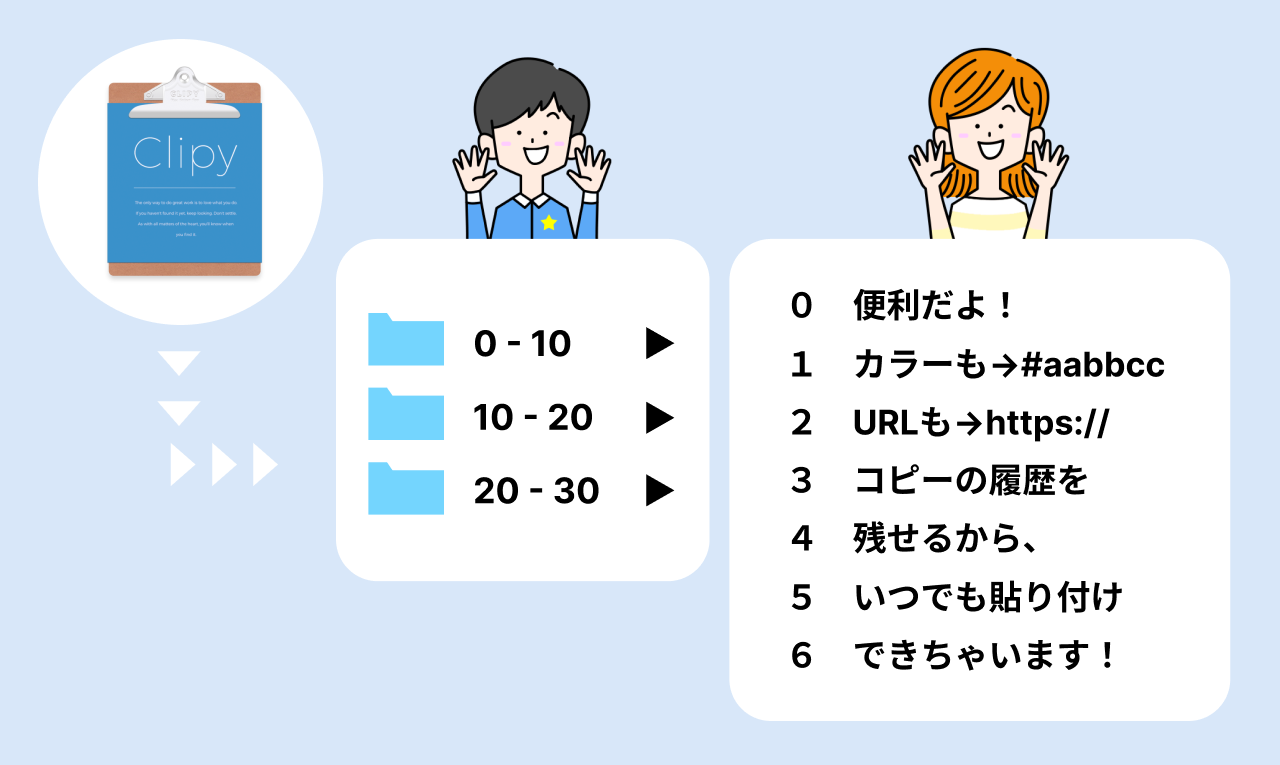
コメント